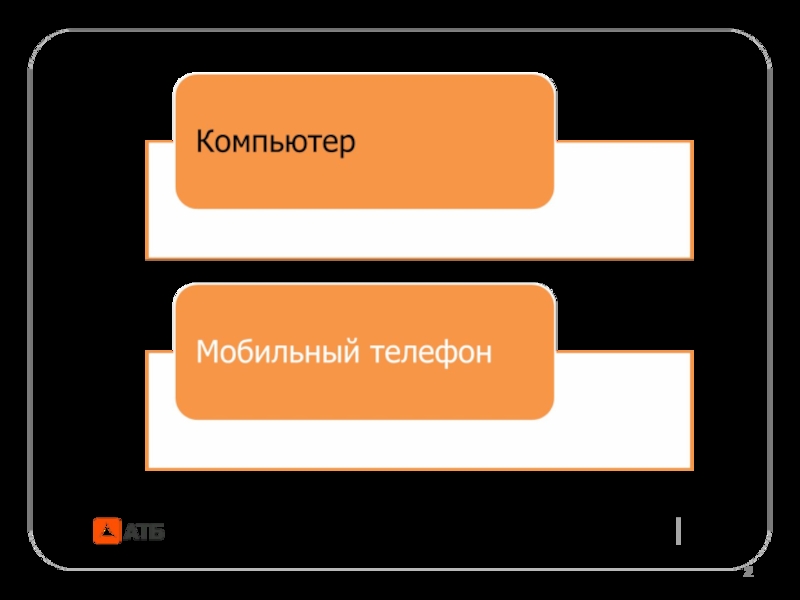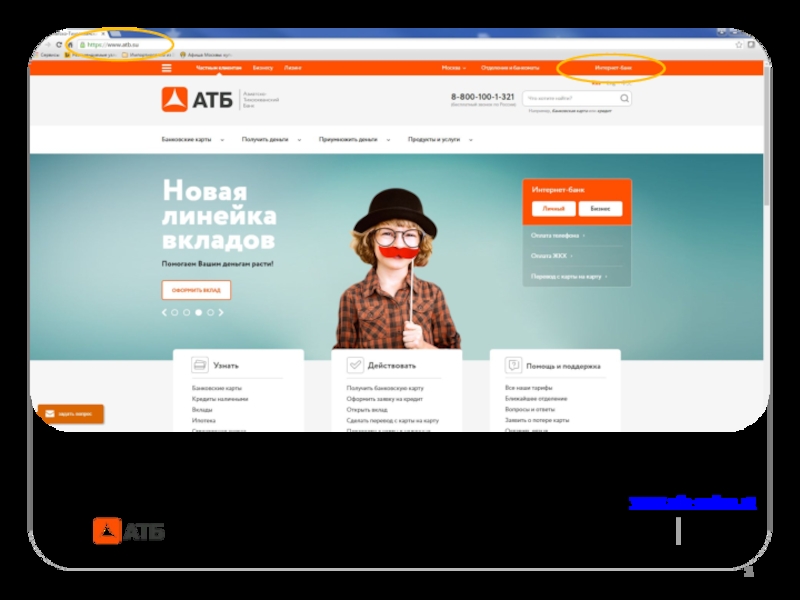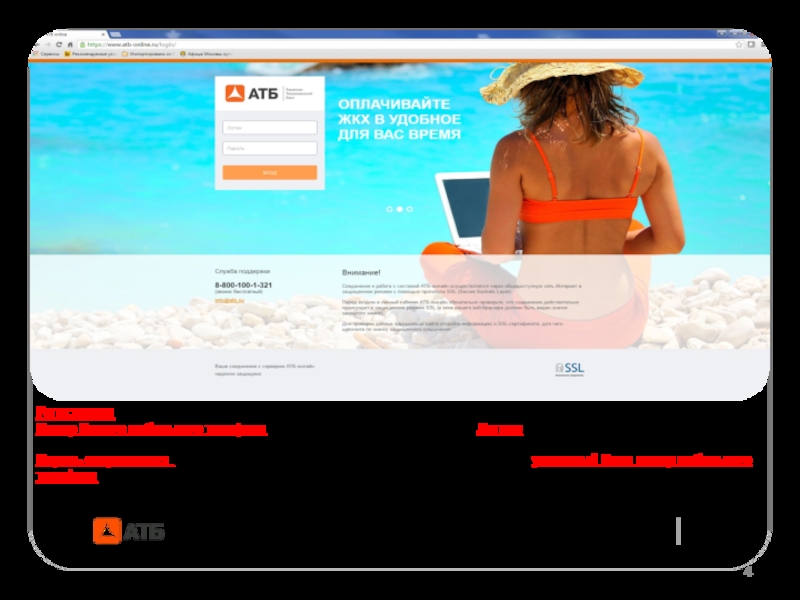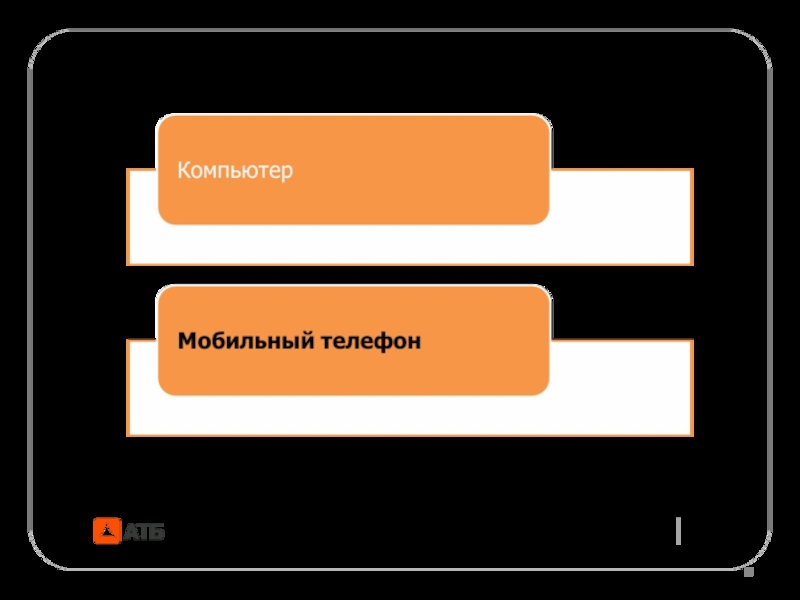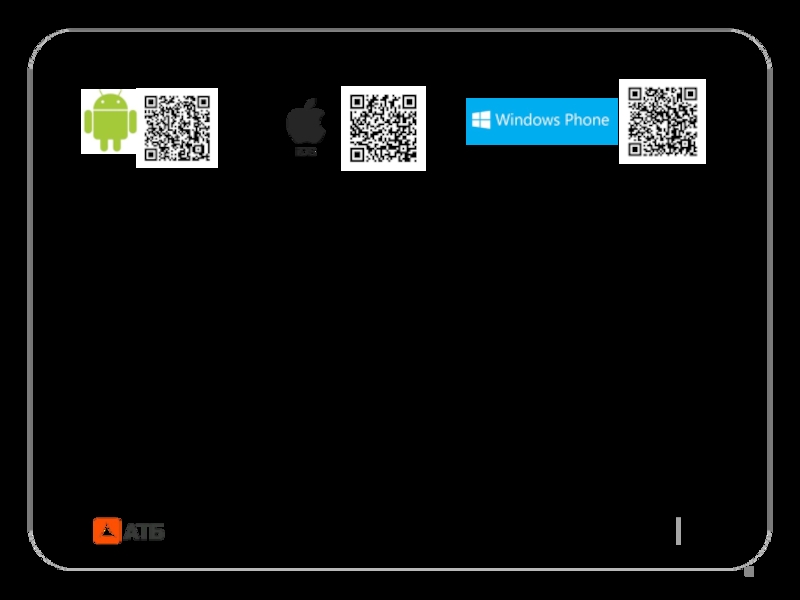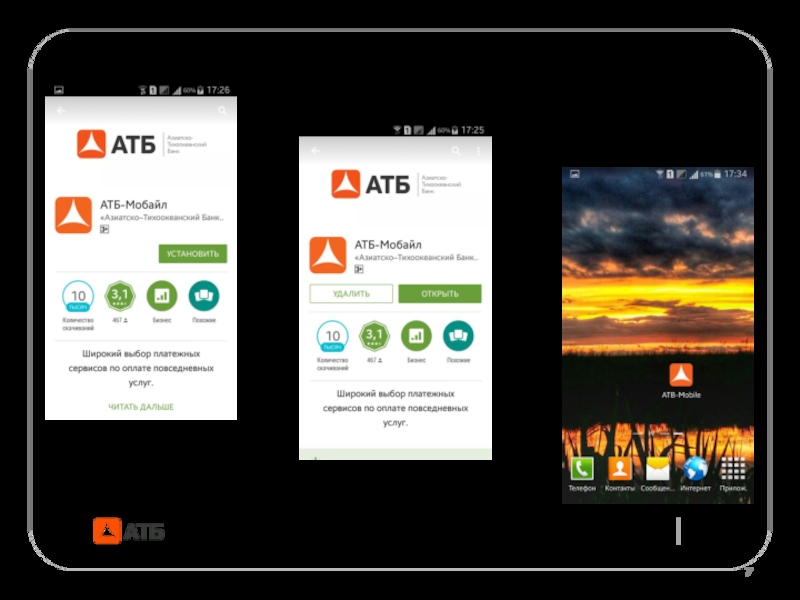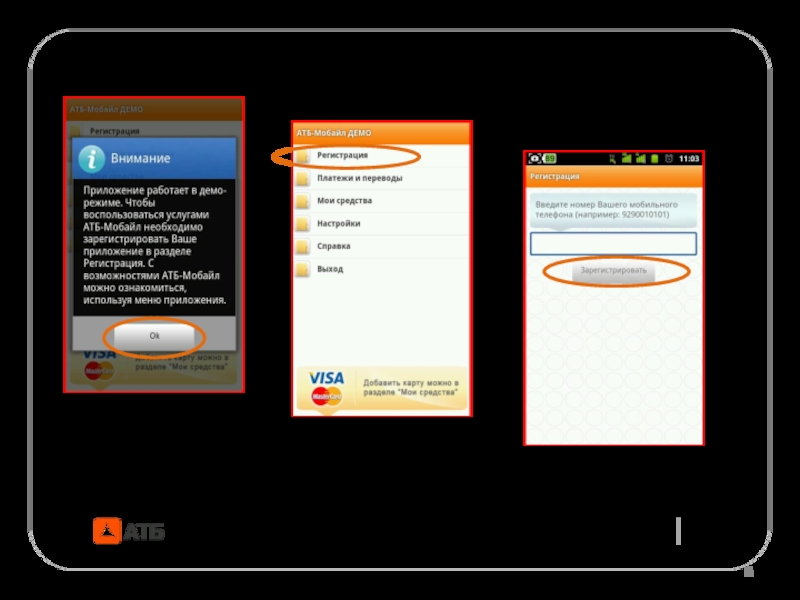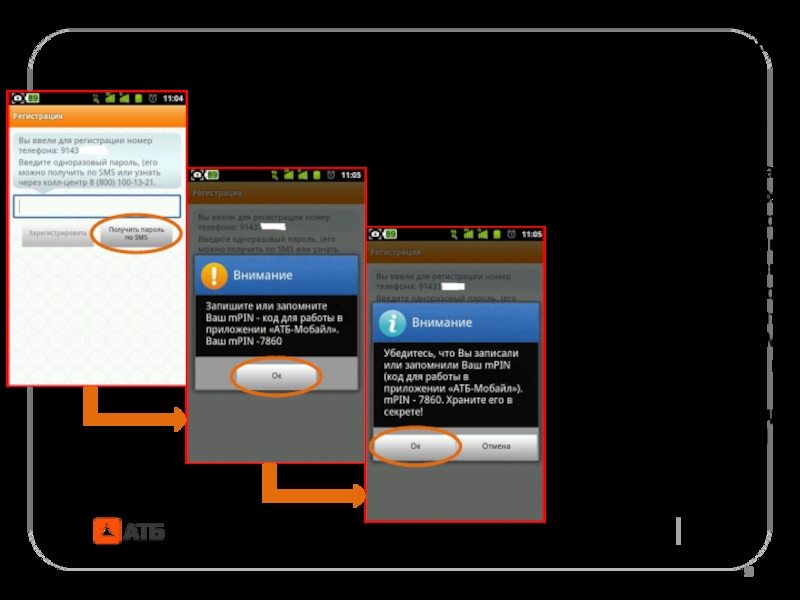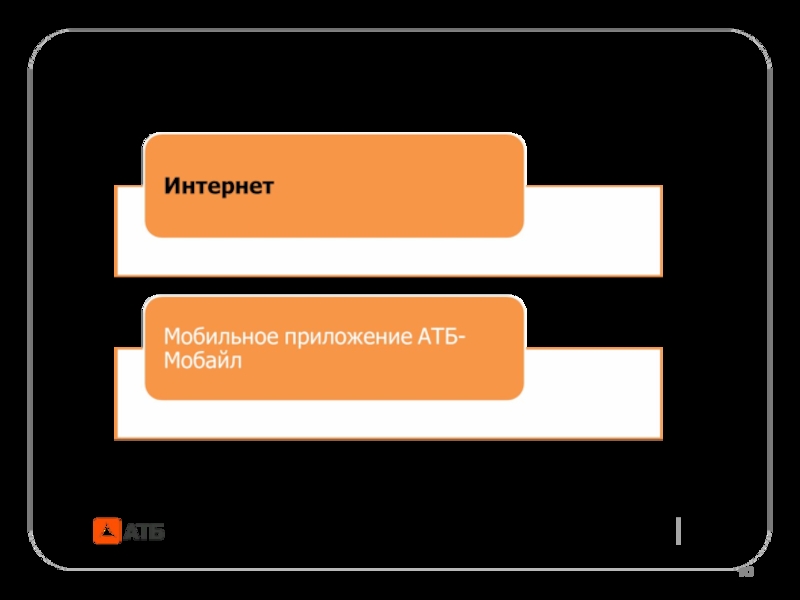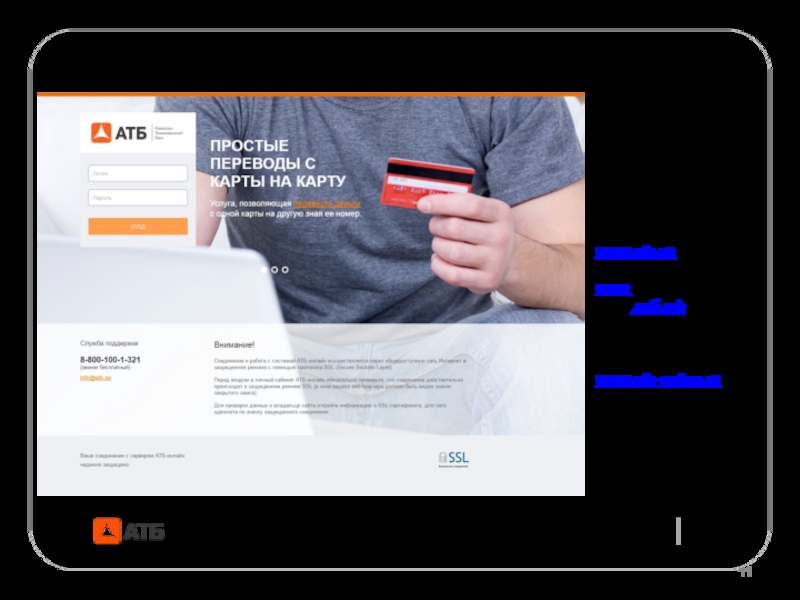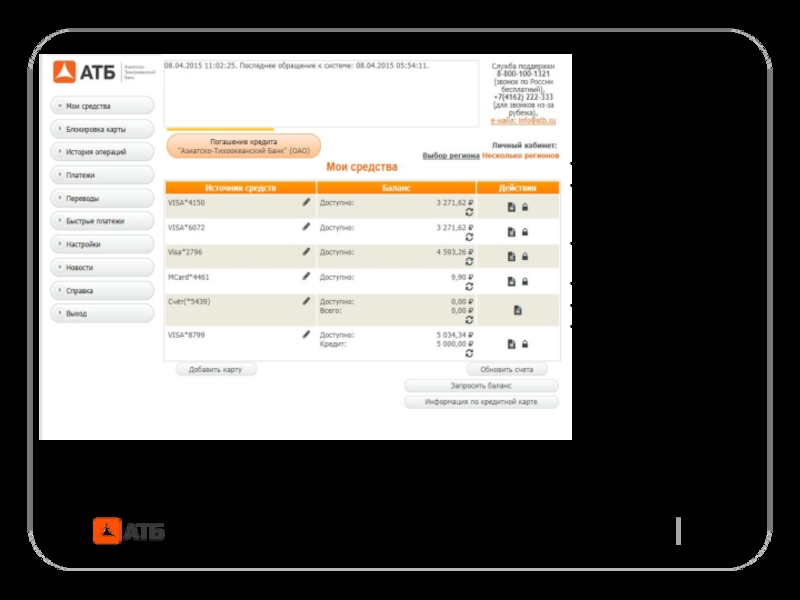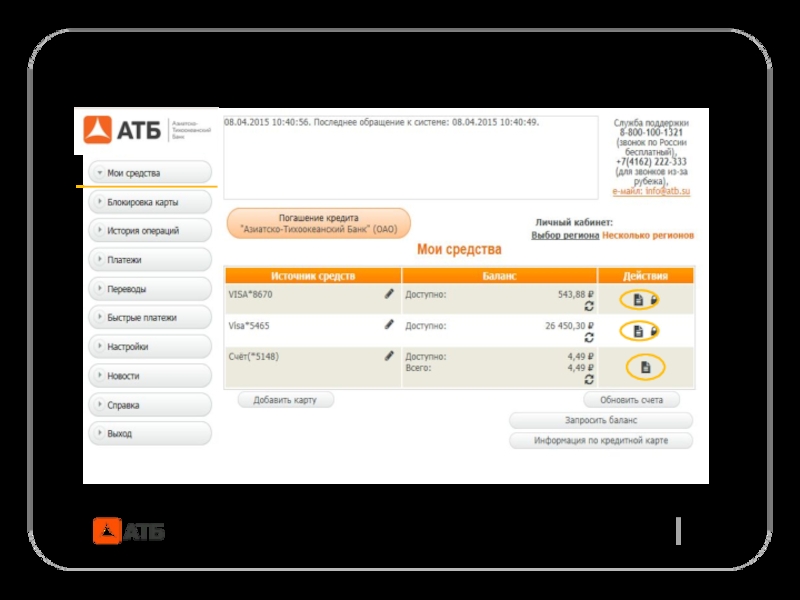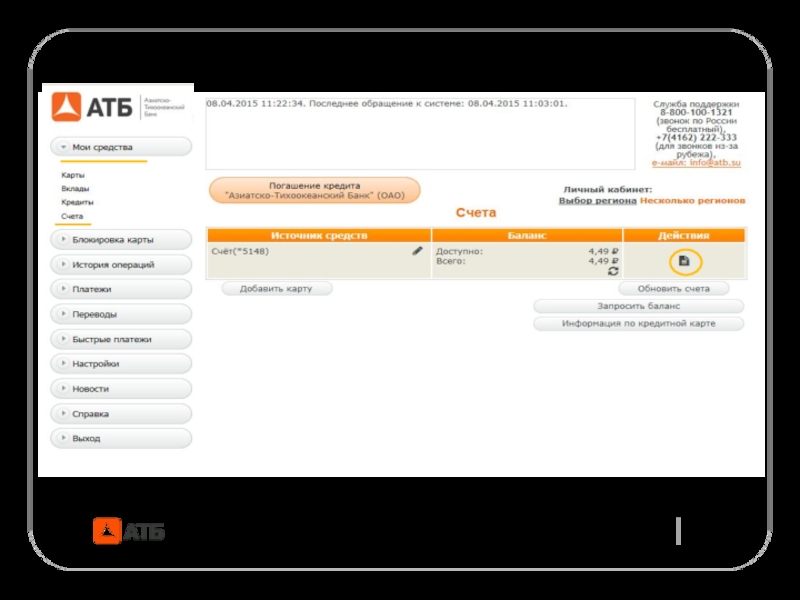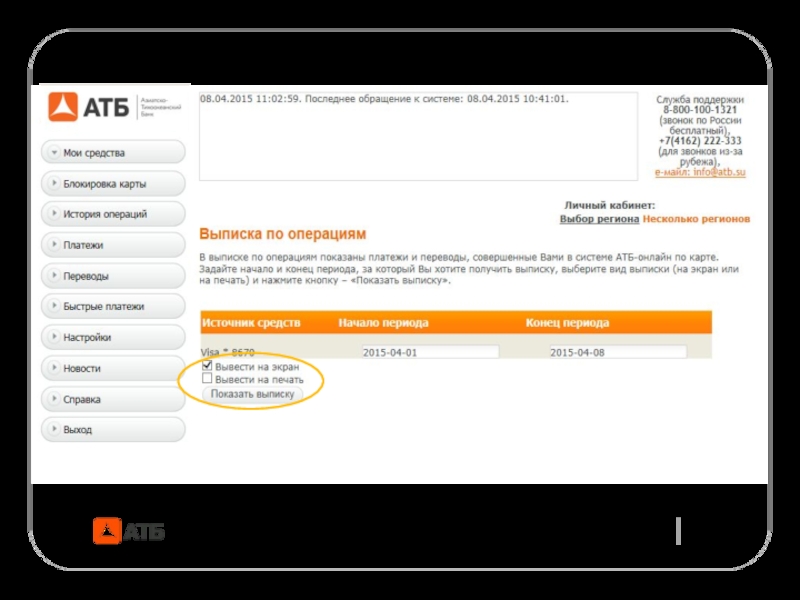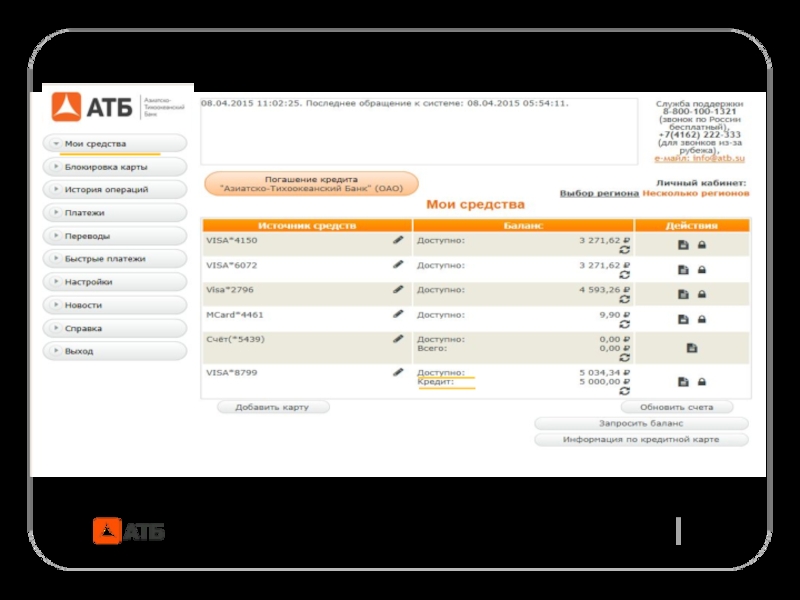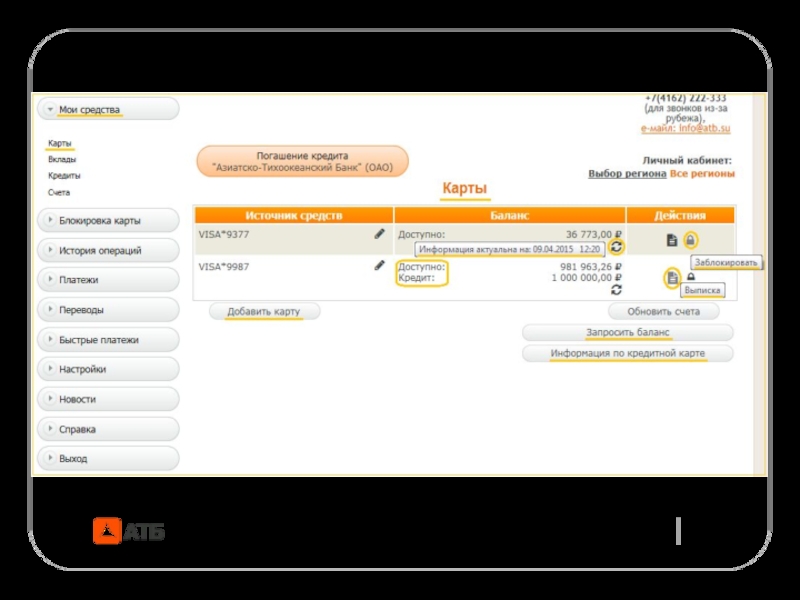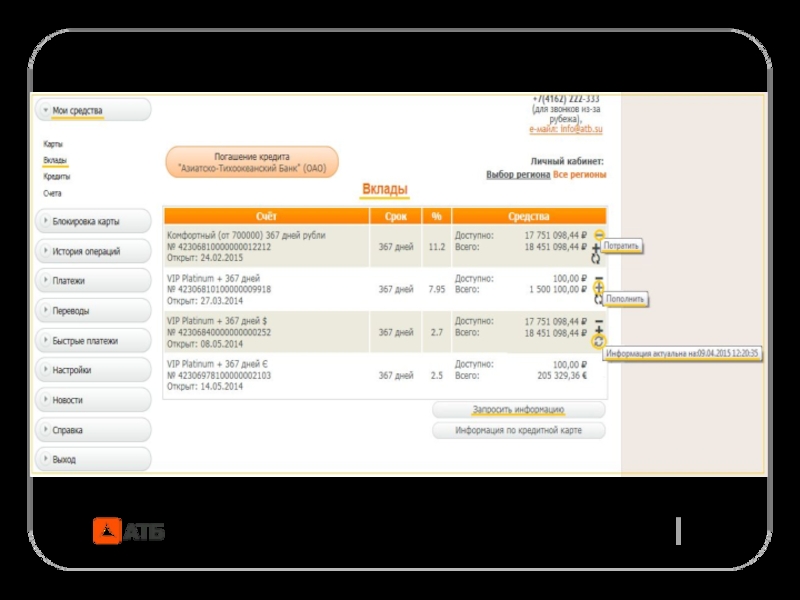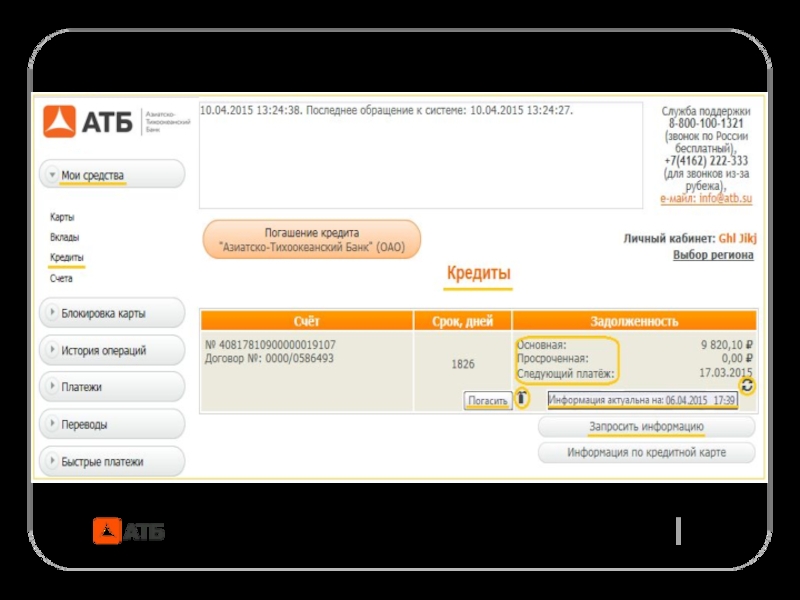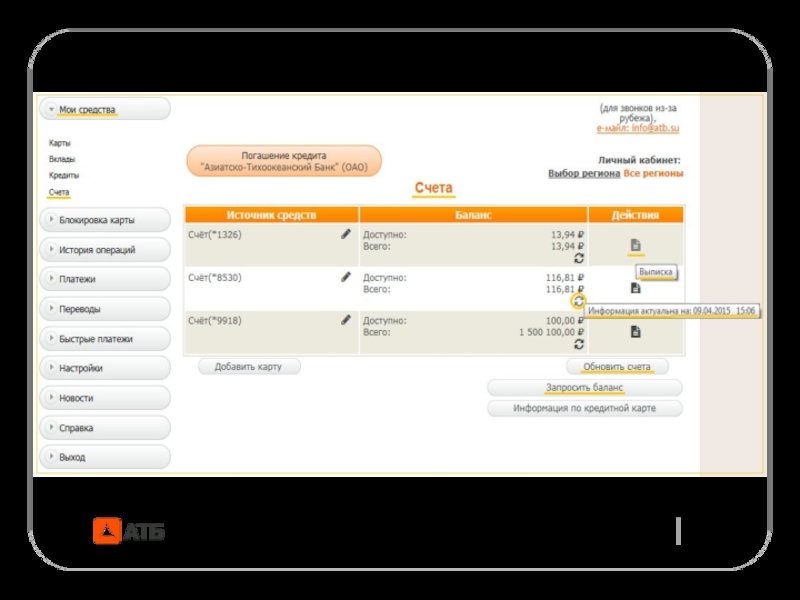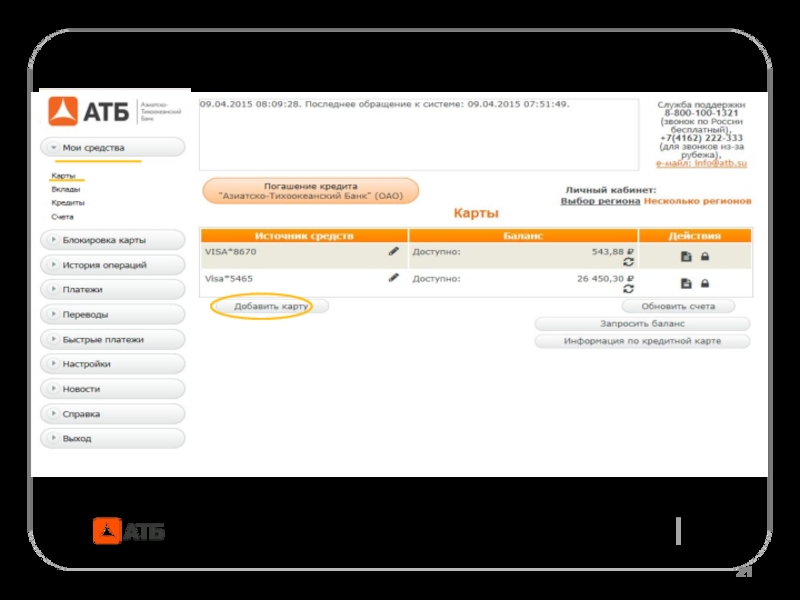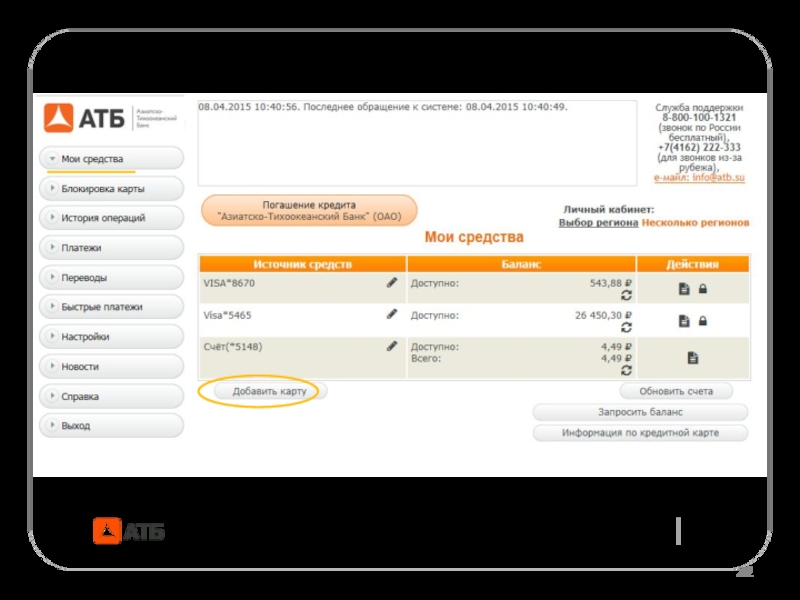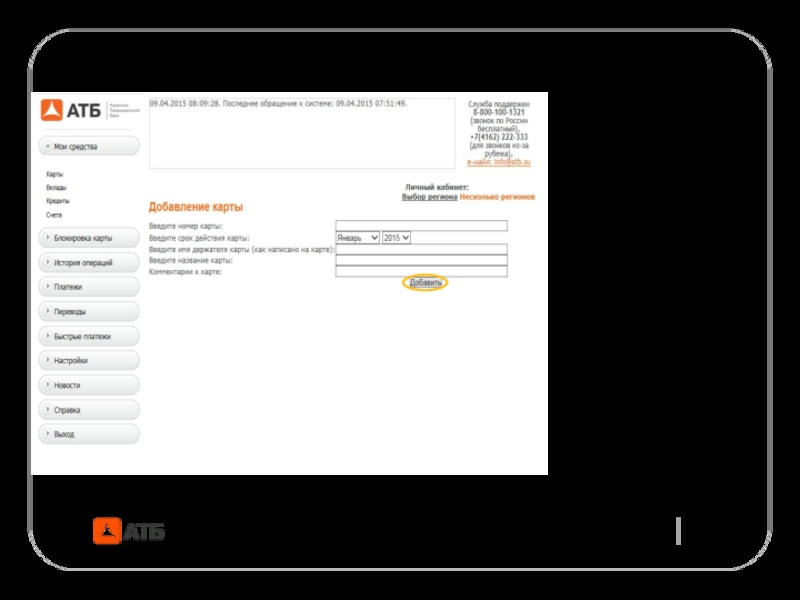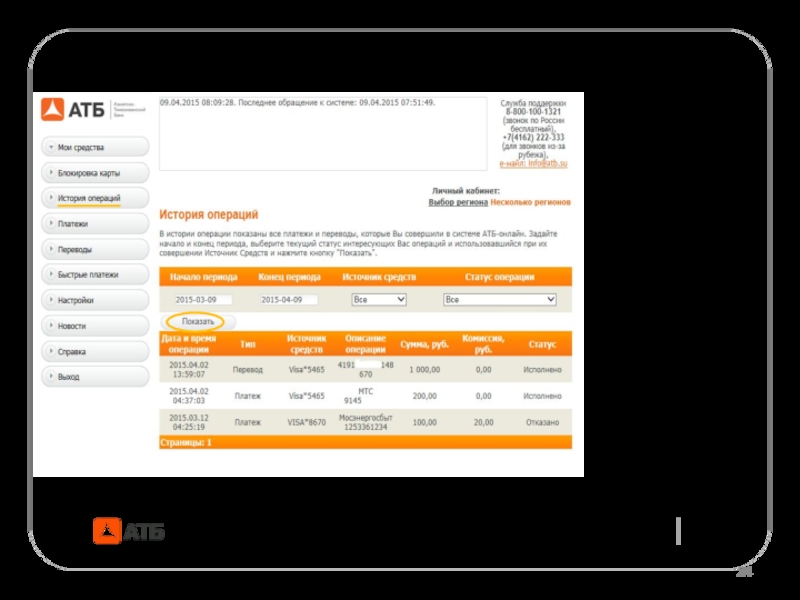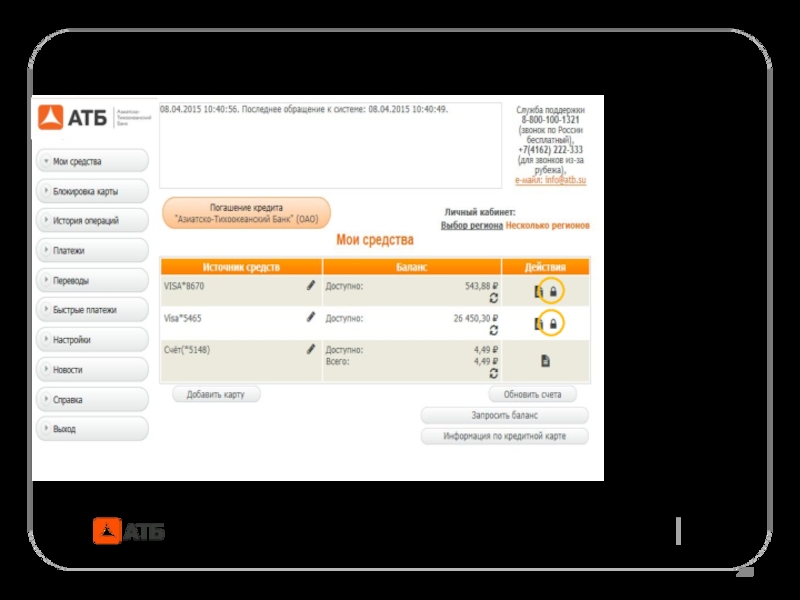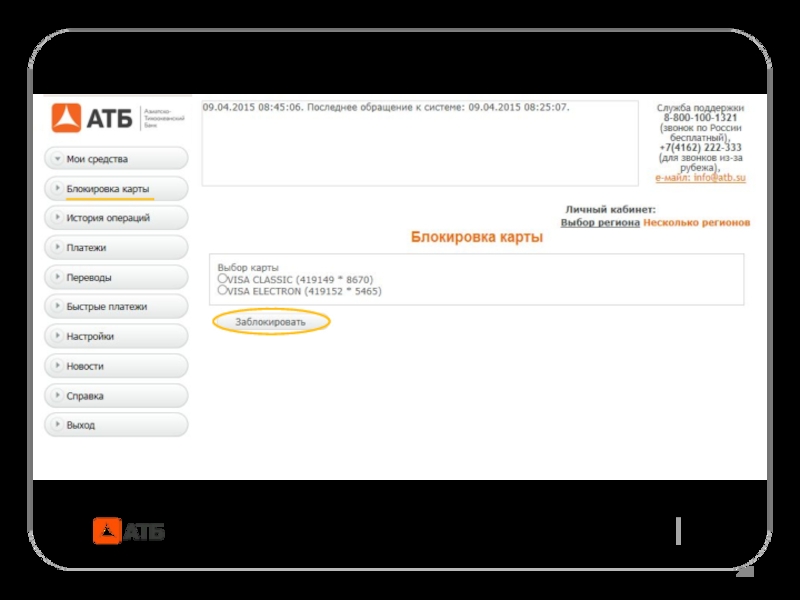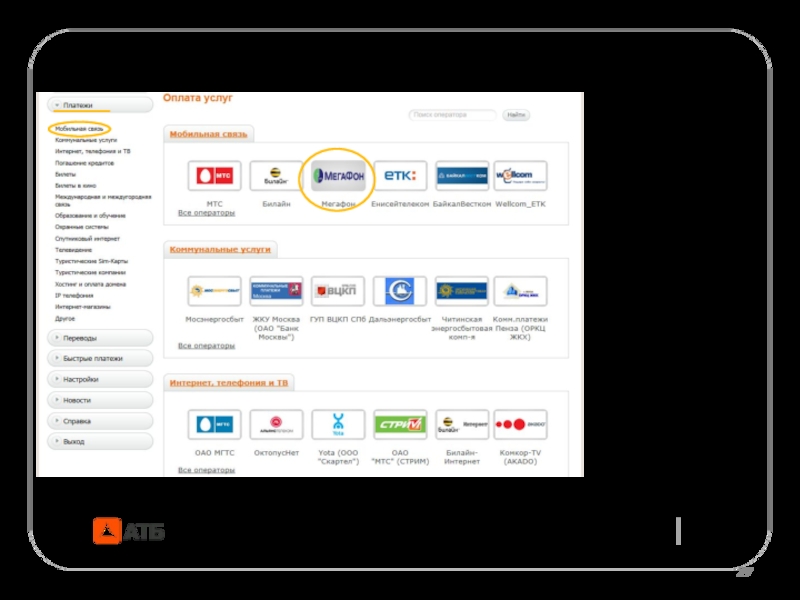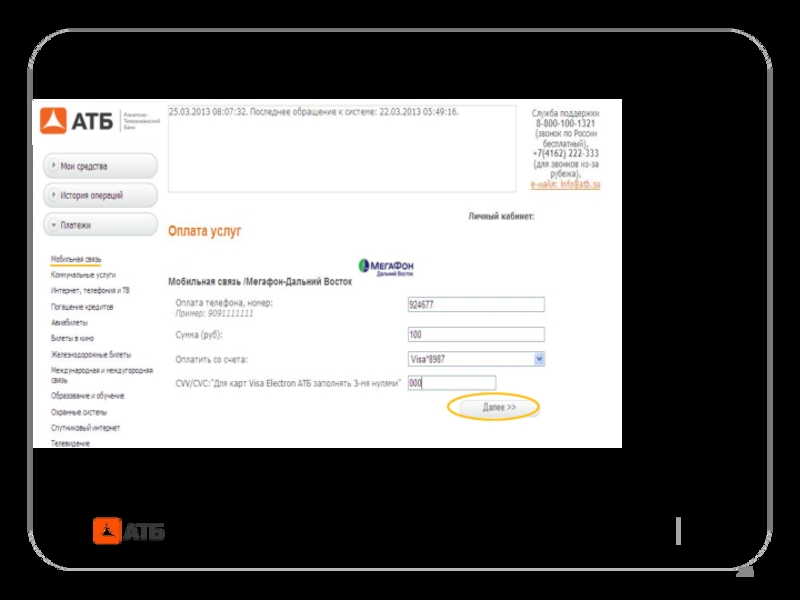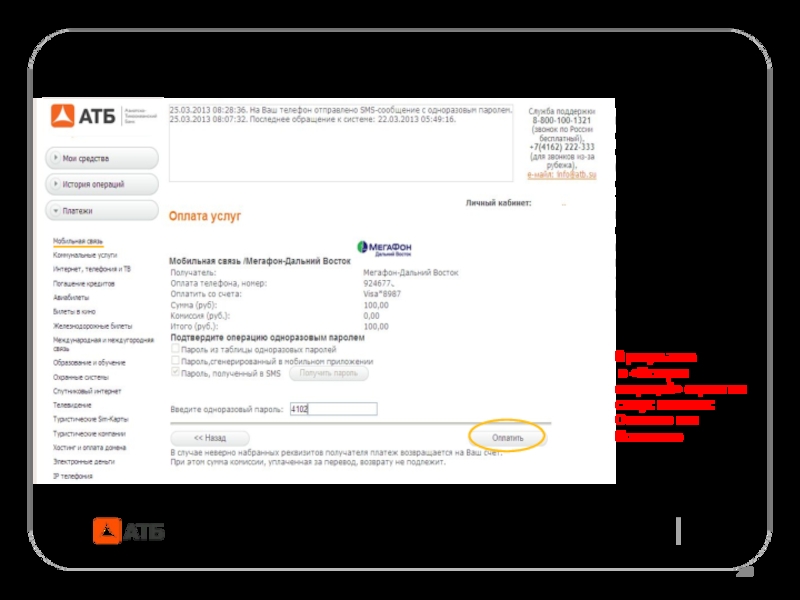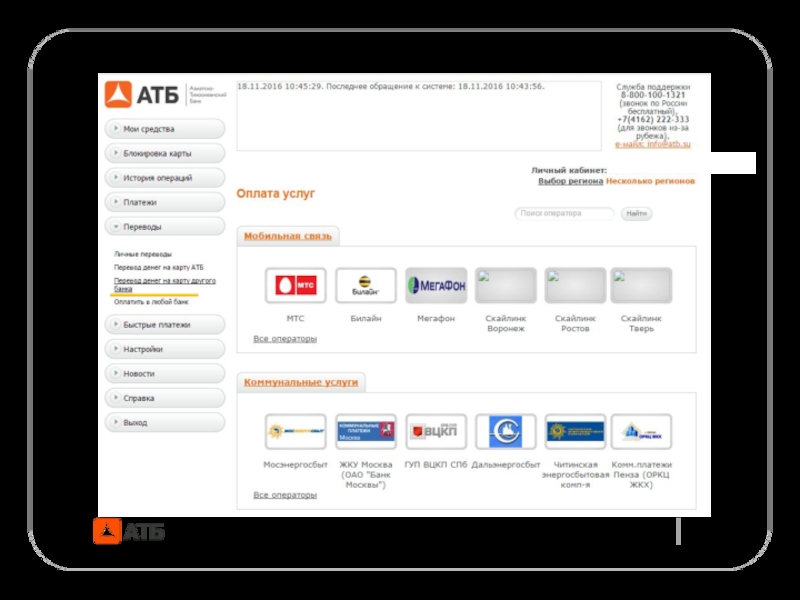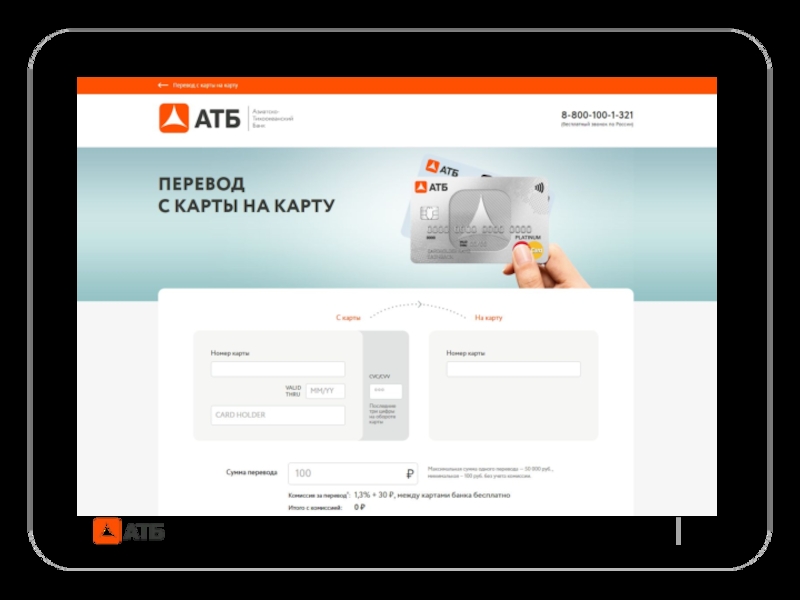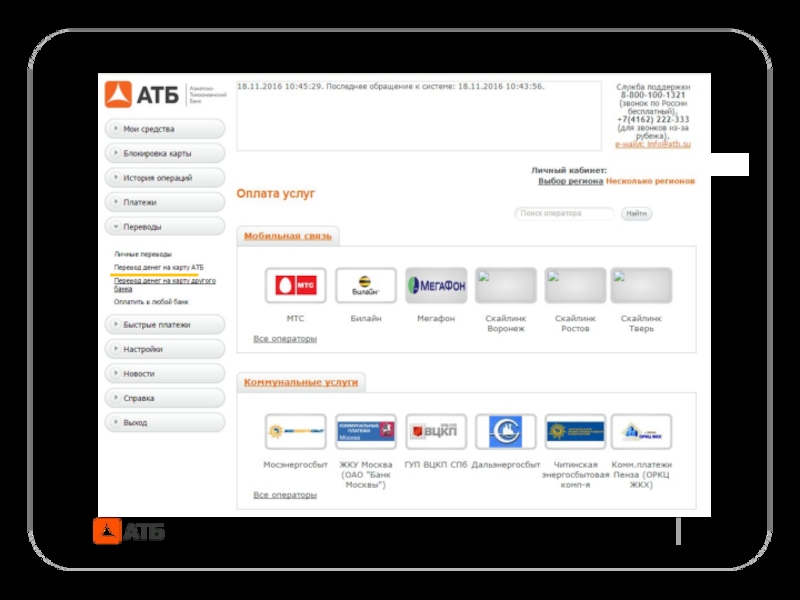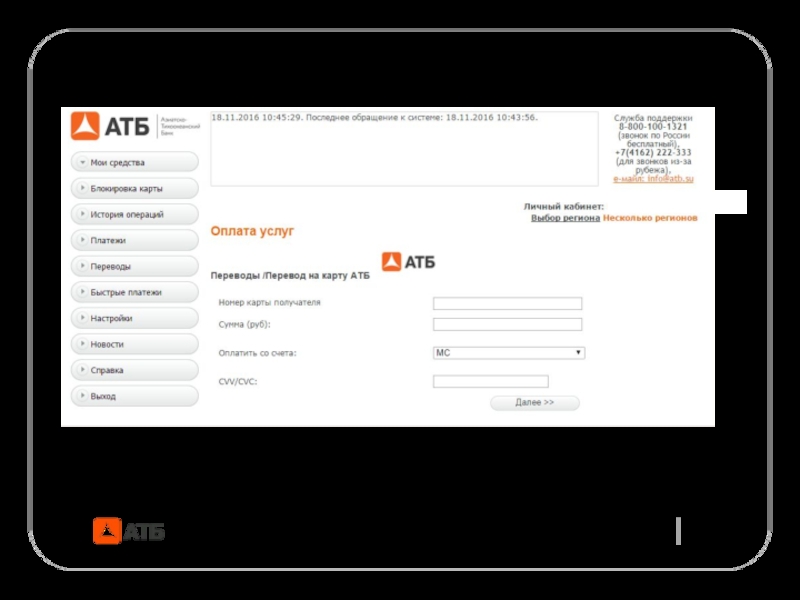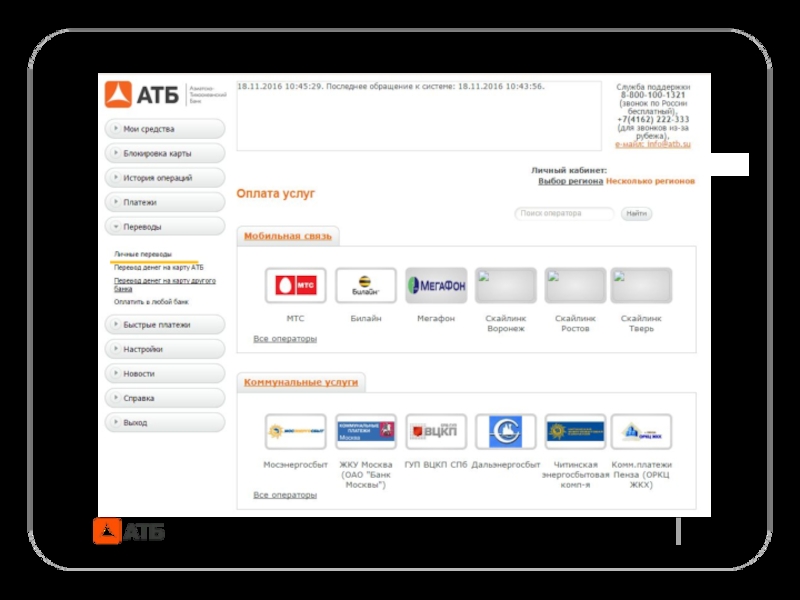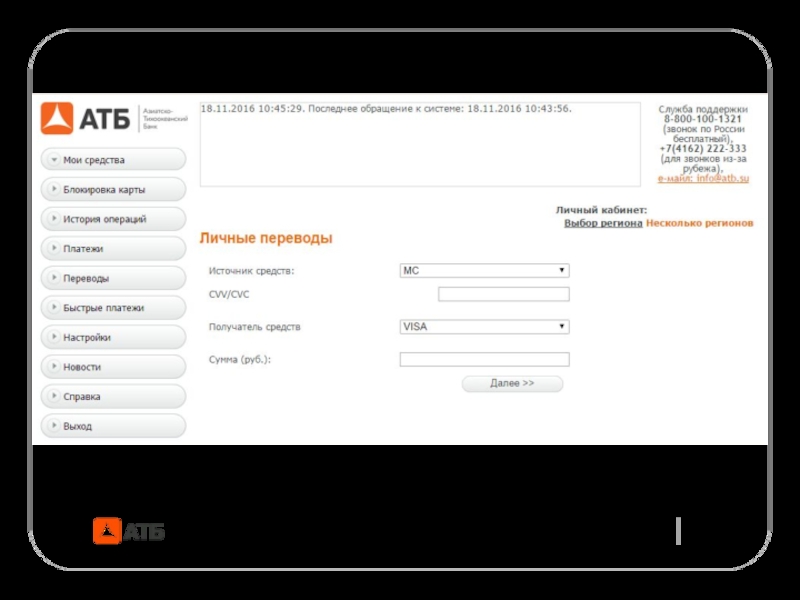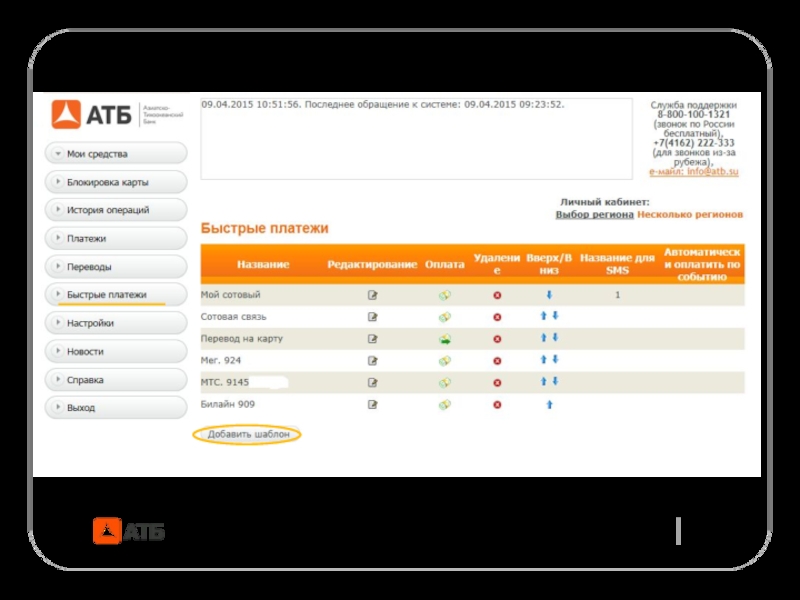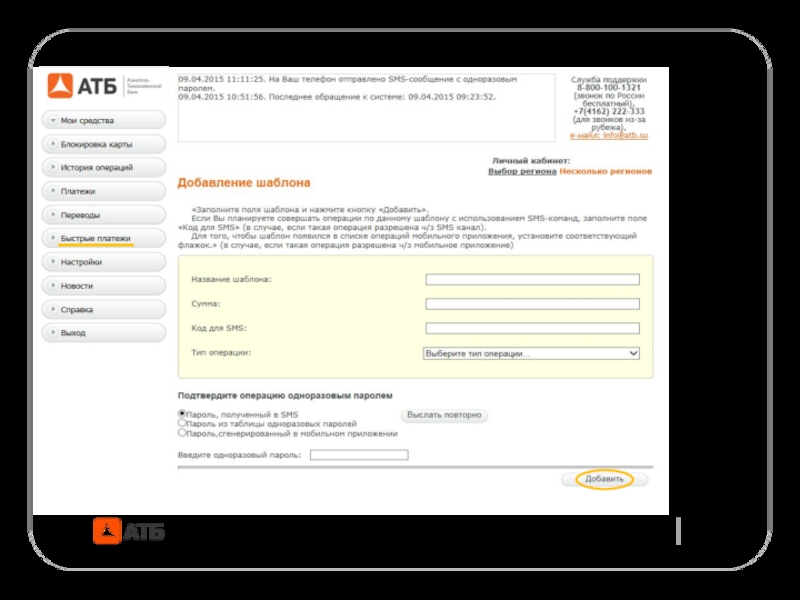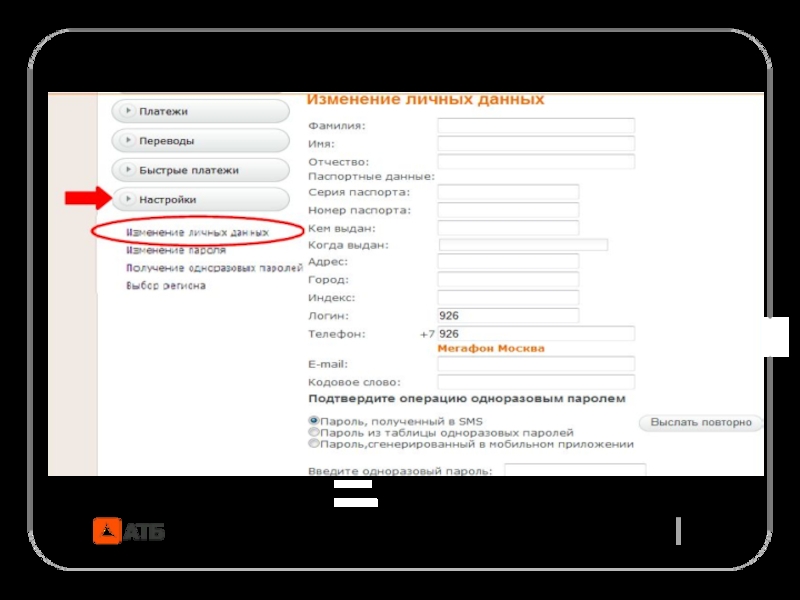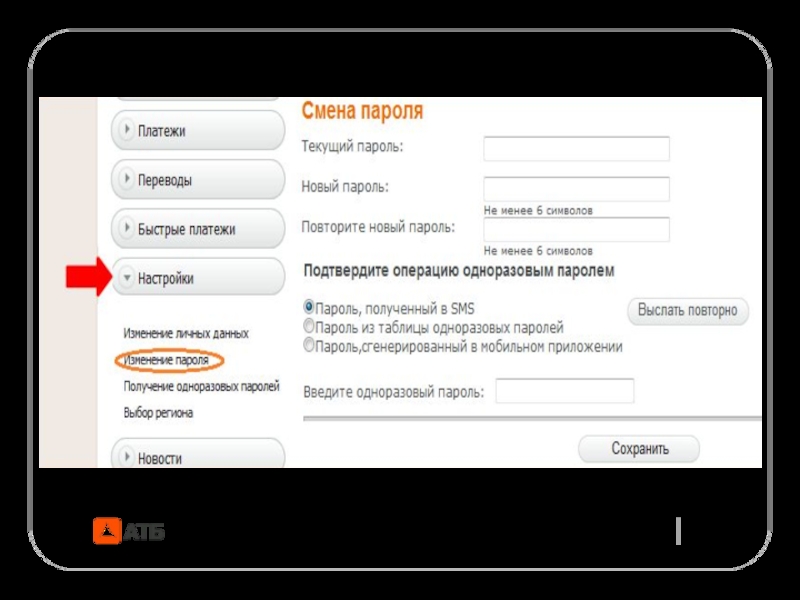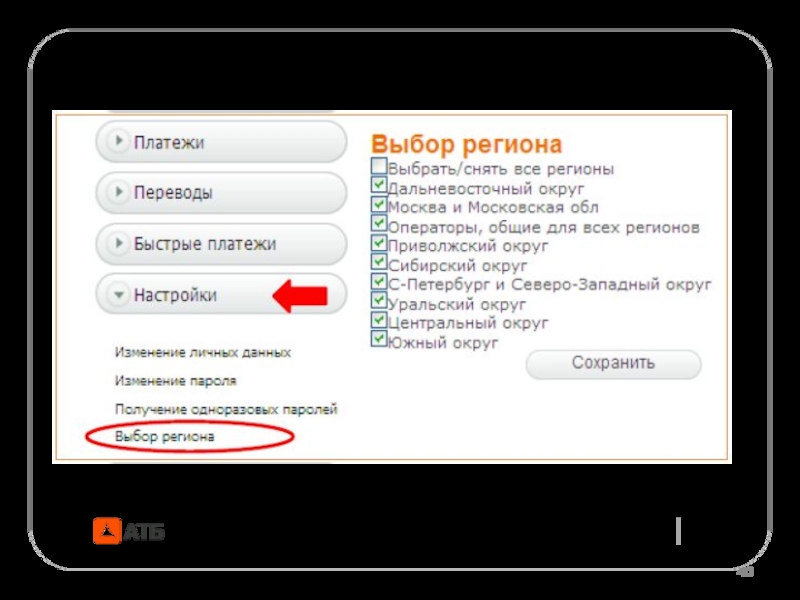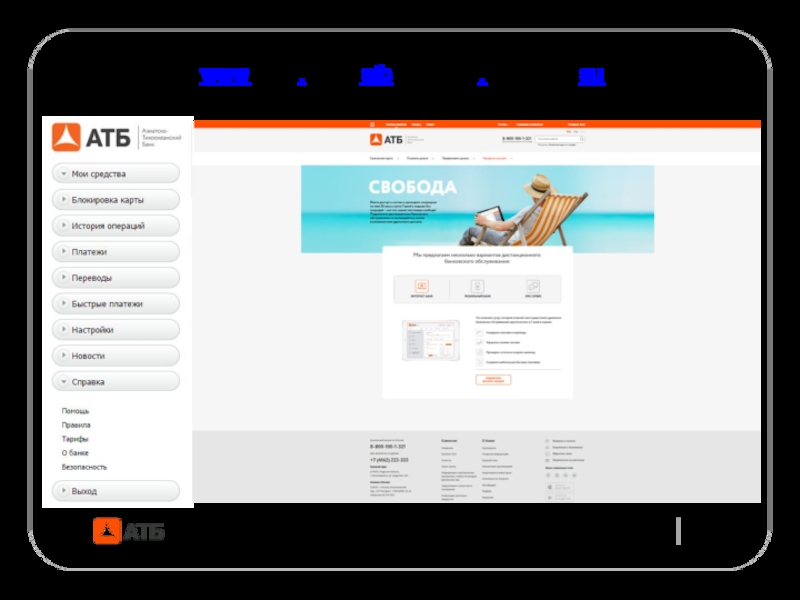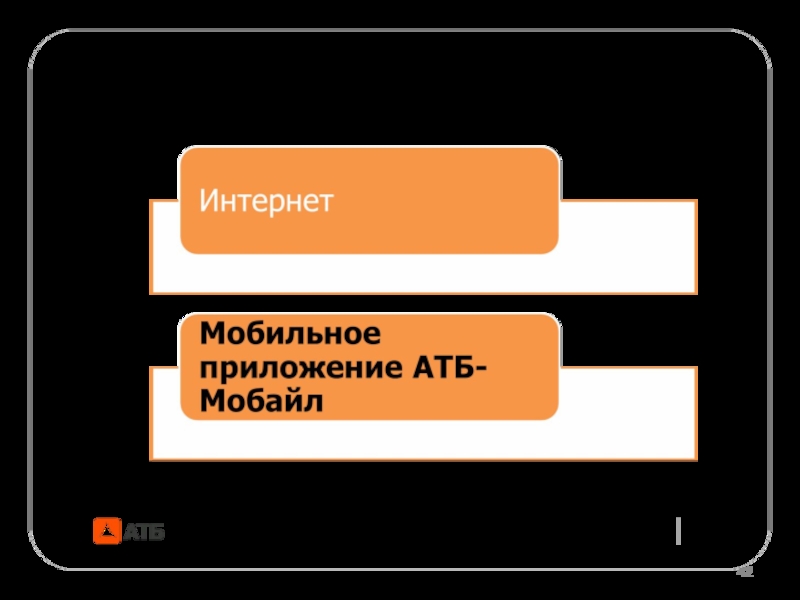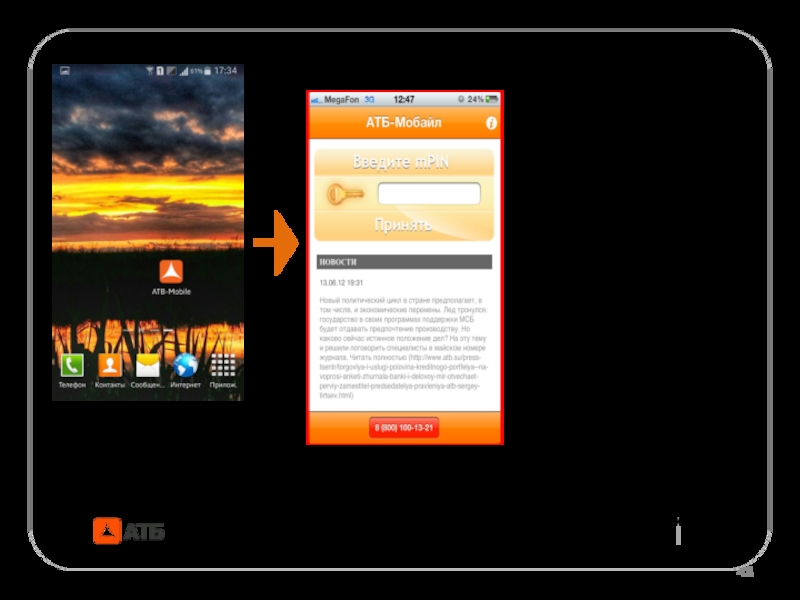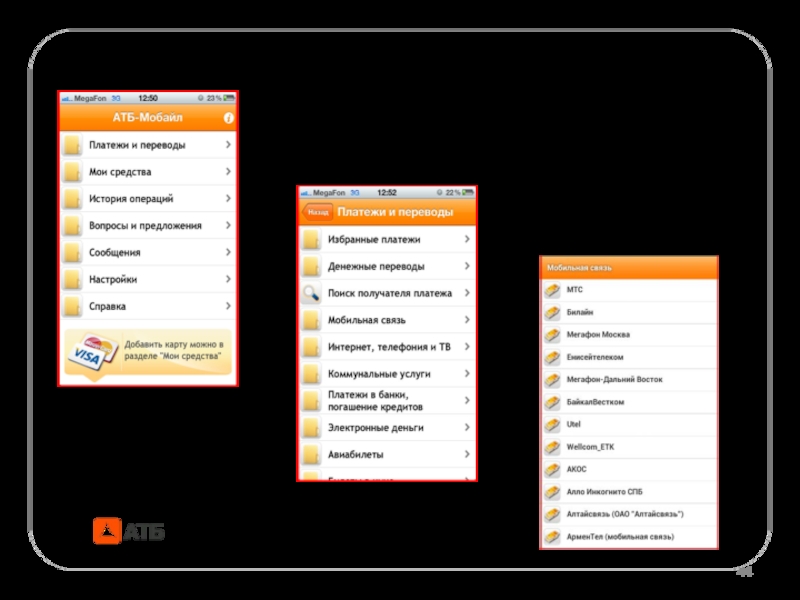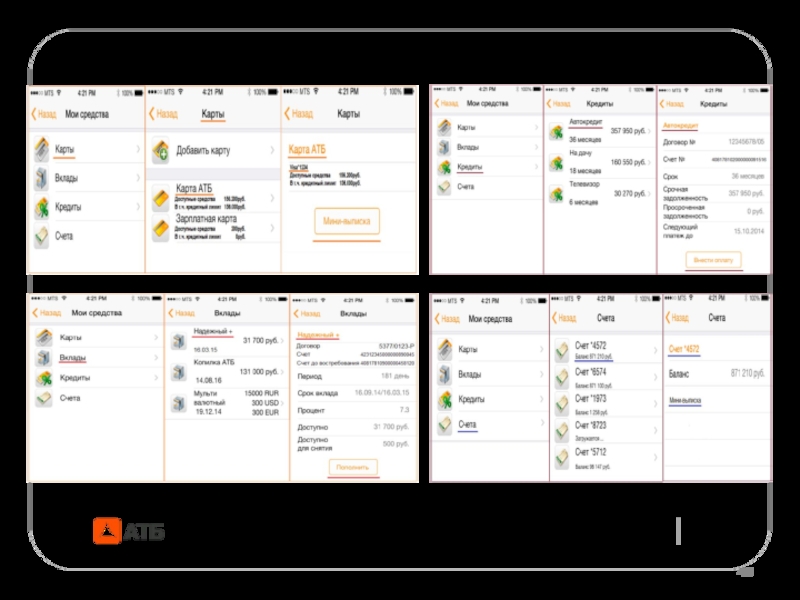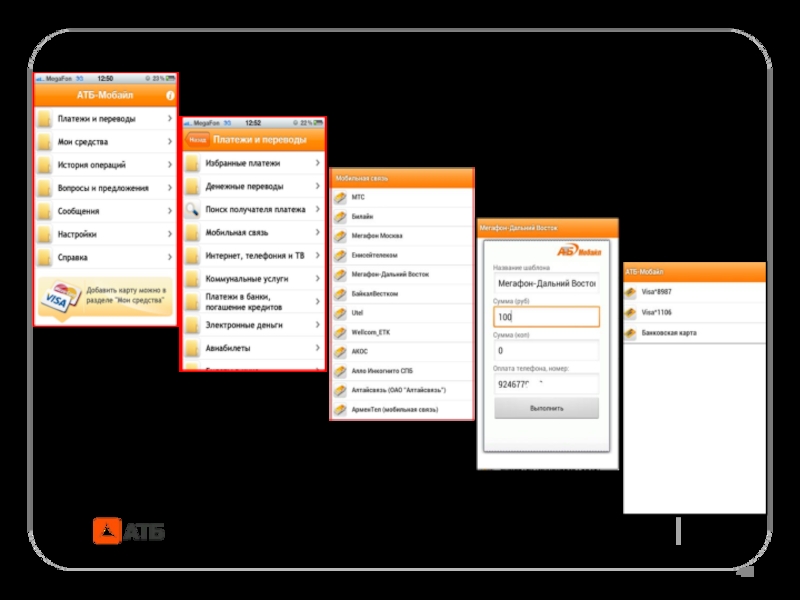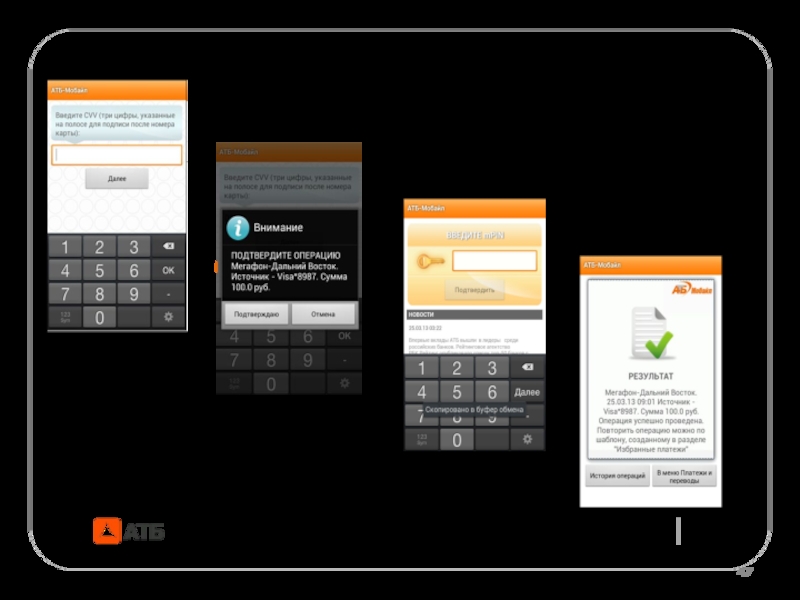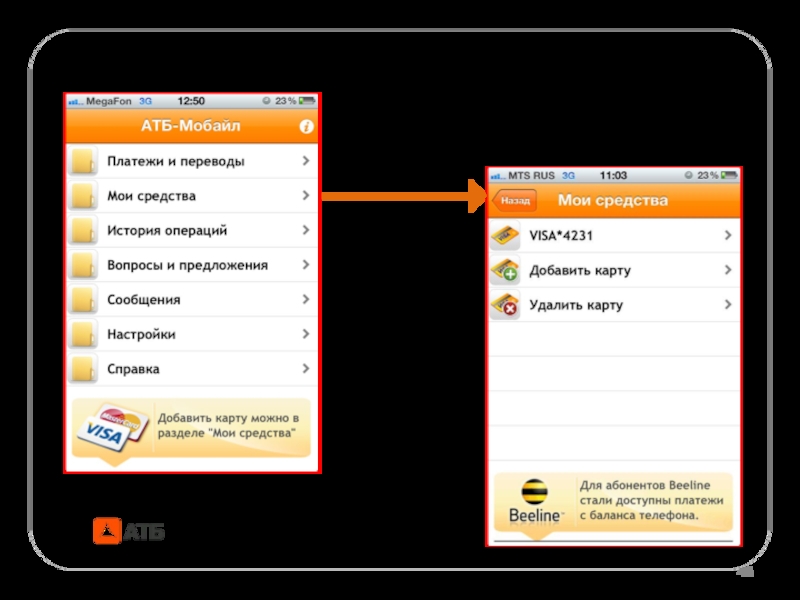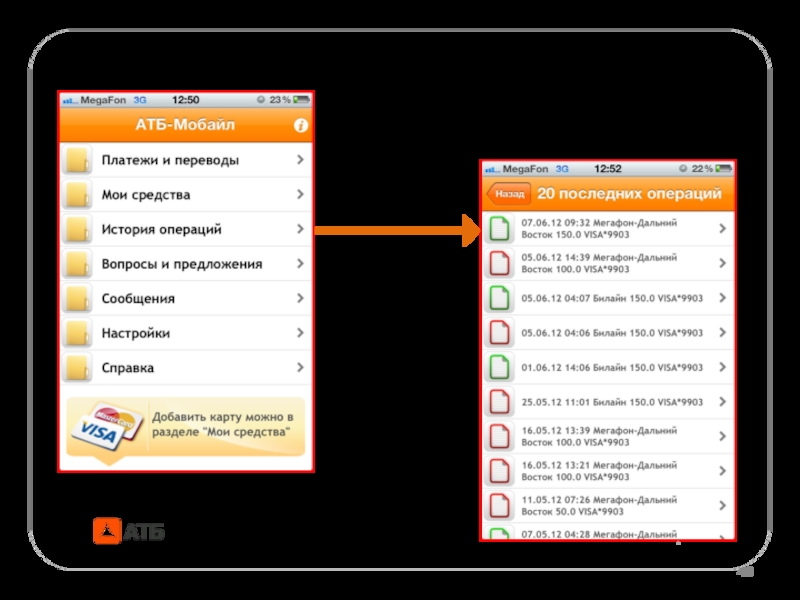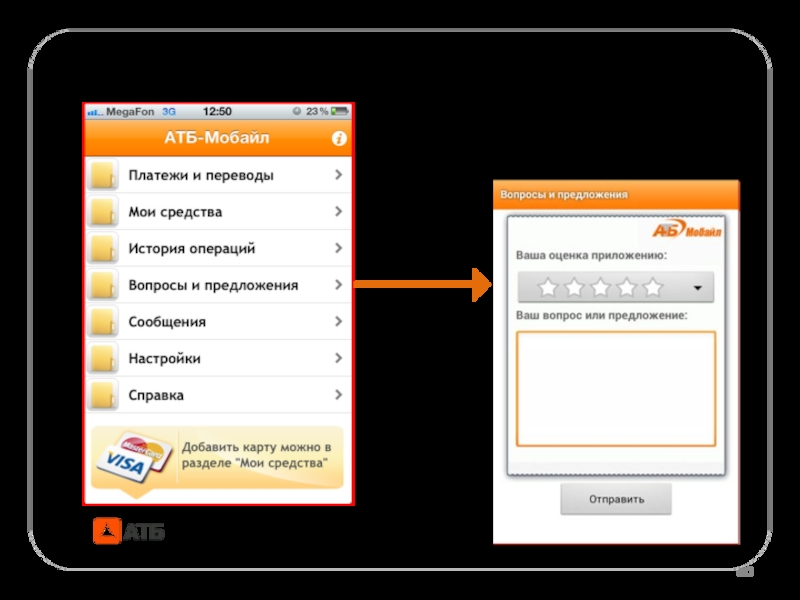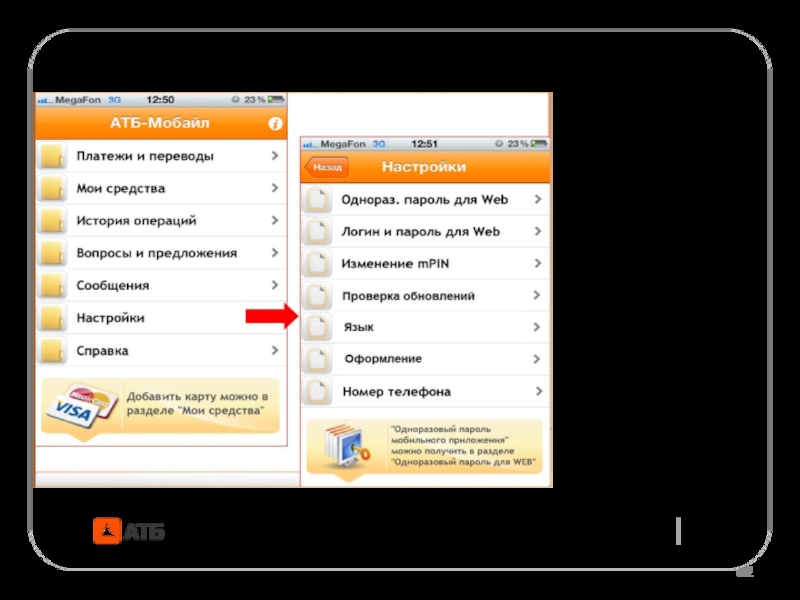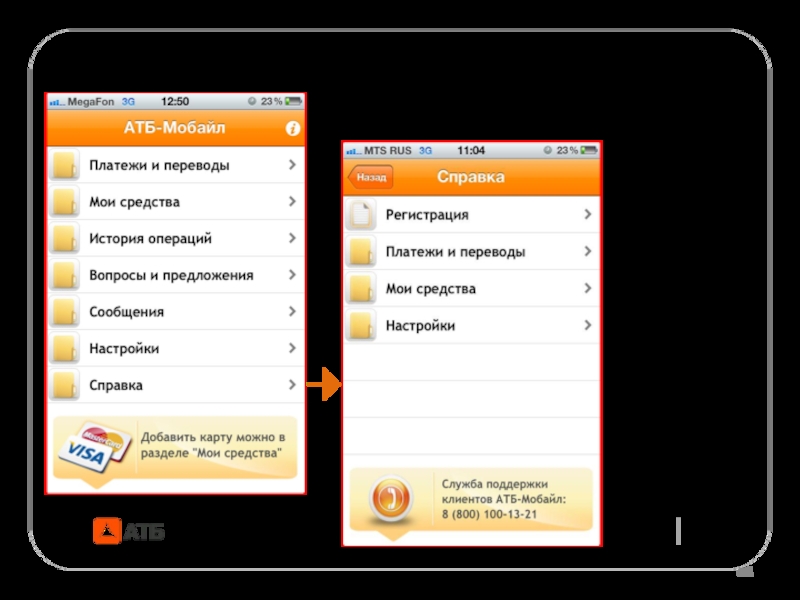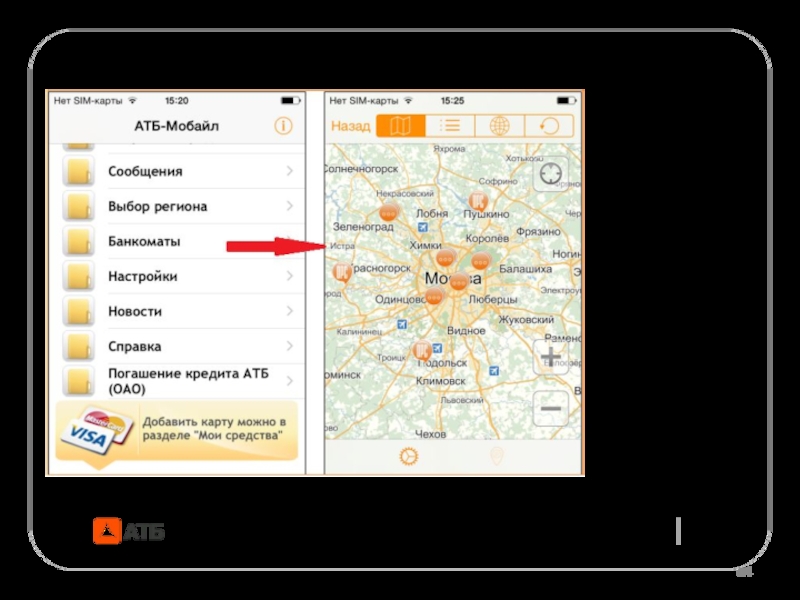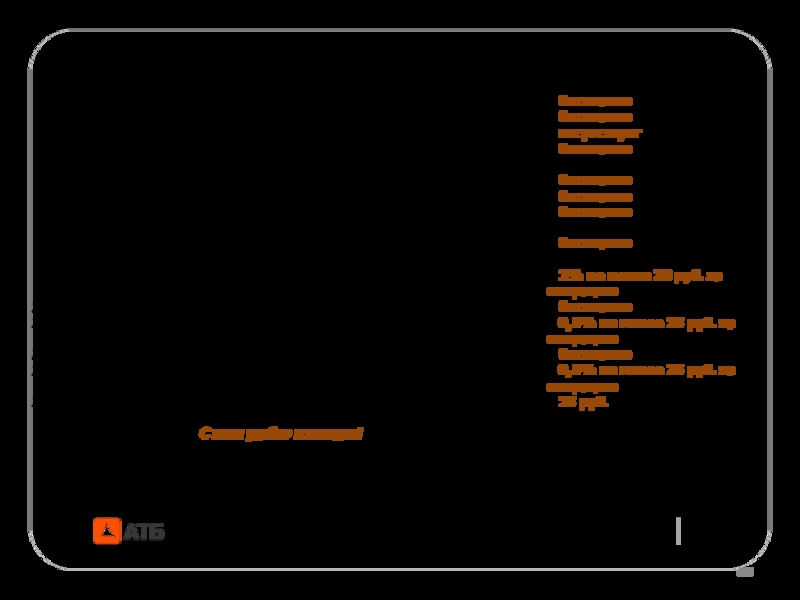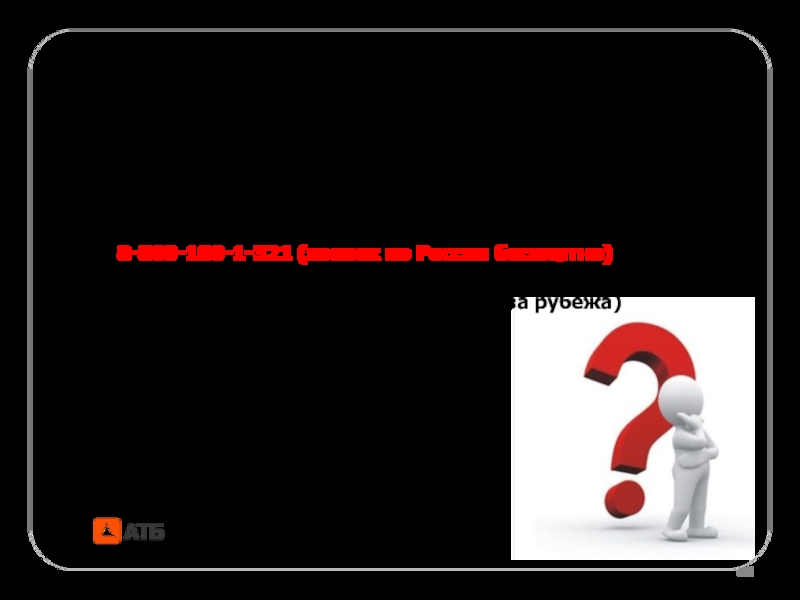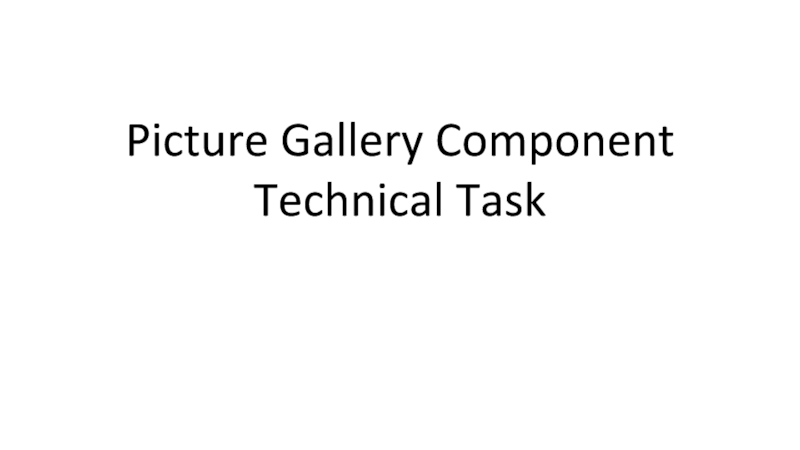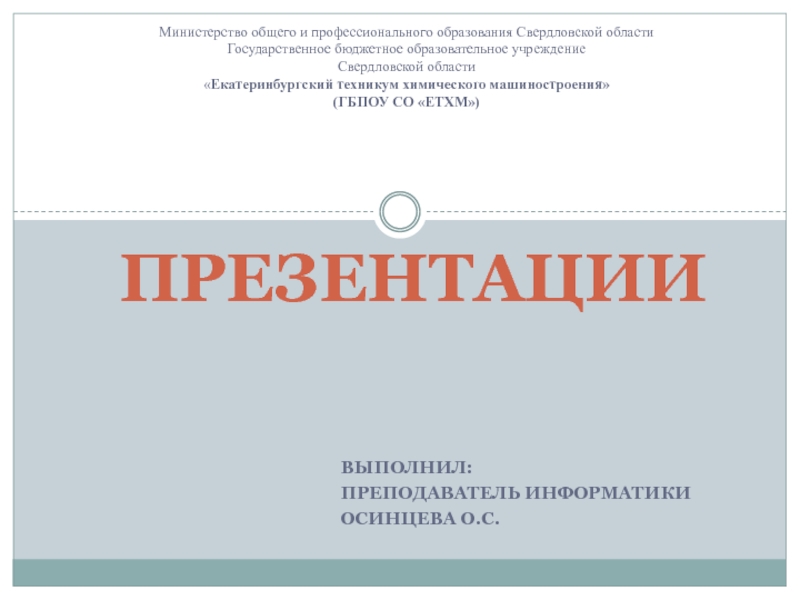- Главная
- Разное
- Дизайн
- Бизнес и предпринимательство
- Аналитика
- Образование
- Развлечения
- Красота и здоровье
- Финансы
- Государство
- Путешествия
- Спорт
- Недвижимость
- Армия
- Графика
- Культурология
- Еда и кулинария
- Лингвистика
- Английский язык
- Астрономия
- Алгебра
- Биология
- География
- Детские презентации
- Информатика
- История
- Литература
- Маркетинг
- Математика
- Медицина
- Менеджмент
- Музыка
- МХК
- Немецкий язык
- ОБЖ
- Обществознание
- Окружающий мир
- Педагогика
- Русский язык
- Технология
- Физика
- Философия
- Химия
- Шаблоны, картинки для презентаций
- Экология
- Экономика
- Юриспруденция
Система дистанционного банковского обслуживания презентация
Содержание
- 1. Система дистанционного банковского обслуживания
- 3. Если Вы являетесь держателем банковской карт «Азиатско-Тихоокеанский
- 4. Регистрация в АТБ-Онлайн происходит автоматически, на
- 6. Как загрузить мобильное приложение АТБ-Мобайл Обязательный пакет
- 7. Мобильное приложение АТБ-Мобайл Как подключиться к услуге.
- 8. Мобильное приложение АТБ-Мобайл Как подключиться к услуге.
- 9. Мобильное приложение АТБ-Мобайл Как подключиться к
- 10. Варианты работы в системе
- 11. В личный кабинет «АТБ-Онлайн» Вы можете
- 12. Возможности меню «Мои средства»: Выписка по
- 13. Как получить выписку
- 14. Как получить выписку
- 15. Как сделать выписку по операциям карты
- 16. Отображение баланса с учетом заемных средств
- 17. Действия и детальная информация по счету
- 18. Действия и детальная информация по счету
- 19. Действия и детальная информация по счету
- 20. Действия и детальная информация по счету
- 21. Как добавить карту
- 22. Как добавить карту
- 23. Вы можете
- 24. Как проверить статус по операциям по
- 25. Как заблокировать карту * Выбрать карту,
- 26. Как заблокировать карту
- 27. С помощью вкладки «Платежи» Вы легко
- 28. Как пополнить мобильный телефон Выберите
- 29. Проверьте параметры платежа, подтвердите операцию одноразовым
- 30. Как осуществить перевод средств на карту другого банка
- 31. Как осуществить перевод средств на карту
- 32. Как осуществить перевод средств на карту АТБ
- 33. Как осуществить перевод средств на карту АТБ
- 34. Как осуществить перевод средств между своими картами
- 35. Как осуществить перевод средств между своими картами
- 36. Как добавить шаблон
- 37. Заполните поля шаблона, подтвердите одноразовым паролем и нажмите кнопку «Добавить». Как добавить шаблон
- 38. Как изменить личные данные
- 39. Как изменить пароль в АТБ-Онлайн
- 40. Как изменить/ выбрать регион
- 41. В справке отражена информация с сайта АТБ (ПАО) wwwwww.www.atbwww.atb.www.atb.su
- 42. Варианты работы в системе
- 43. Вход в систему. Основное меню приложения
- 44. Разделы по своим названиям и функциям, идентичны
- 45. Мои средства
- 46. Оплата услуг сотовых операторов Работа в мобильном приложении
- 47. Работа в мобильном приложении Оплата услуг сотовых операторов
- 48. Мои средства Работа в мобильном приложении
- 49. История операций Работа в мобильном приложении
- 50. Вопросы и предложения Работа в мобильном приложении
- 51. Сообщение можно отправить другому пользователю АТБ-Мобайл совершенно бесплатно. Работа в мобильном приложении
- 52. * «Одноразовый пароль для Web» -
- 53. В справке Вы можете найти ответы
- 54. Геолокация В системе «АТБ-Мобайл» реализован функционал геолокации по точкам обслуживания Банка.
- 55. Тарифы Подключение к системе «АТБ-Онлайн»/«АТБ-Мобайл»…………………………… Привязка
- 56. Есть вопросы? Забыли пароль? Звоните в
- 57. СПАСИБО ЗА ВНИМАНИЕ! «Азиатско-Тихоокеанский Банк» (ПАО) г.
Слайд 3Если Вы являетесь держателем банковской карт «Азиатско-Тихоокеанский Банк» (ОАО), то Вам
www.atb-online.ru.
Слайд 4
Регистрация в АТБ-Онлайн происходит автоматически, на основании номера СМС информирования.
Номер Вашего
Пароль отправляется сразу при подключении услуги СМС информирования, на указанный Вами номер мобильного телефона.
Слайд 6Как загрузить мобильное приложение АТБ-Мобайл
Обязательный пакет СМС – информирования Вам подключен,
Слайд 7Мобильное приложение АТБ-Мобайл
Как подключиться к услуге.
В магазине приложений Play
Маркет, App
«АТБ», «атб», «atb», «атб мобайл» и загрузите приложение.
Слайд 8Мобильное приложение АТБ-Мобайл
Как подключиться к услуге.
После успешной установки приложения на
телефон, оно откроется в демо-режиме.
Для работы «АТБ-Мобайл» приложение необходимо зарегистрировать, выбрав пункт «Регистрация» и указав номер телефона.
Слайд 9
Мобильное приложение АТБ-Мобайл
Как подключиться к услуге.
Далее система запрашивает ввод одноразового
После успешной регистрации на экране появится mPIN – ЗАПОМНИТЕ ЕГО.
Слайд 11
В личный кабинет «АТБ-Онлайн» Вы можете зайти с сайта Банка
www.atb.suwww.atb.su,
или с веб – сайта Банка www.atb-online.ru.
Работа в системе через интернет
Слайд 12Возможности меню
«Мои средства»:
Выписка по операциям;
Баланс (в том числе с учетом
Детальная информация по счету;
Пополнение счета;
Блокировка карты;
Добавление карты.
Слайд 23
Вы можете регистрировать карты VISA и MasterCard, эмитированные «Азиатско-Тихоокеанский Банк»
В меню «Мои средства» (также, «Мои средства»-«Карты», «Мои средства» - «Счета») Вы можете добавить любую свою карту нашего Банка.
*Для этого заполните соответствующие поля: 16-тизначный номер карты, срок действия карты и свою фамилию и имя (все данные указаны на карте).
*После нажатия кнопки «Добавить» на Ваш номер телефона придет смс – сообщение с кодом активации. Введите полученный код активации без точки, выбрав добавленную карту в меню «Мои средства».
*После того, как введенная Вами информация будут проверена, Система активирует карту, и Вы сможете использовать ее в «АТБ-Онлайн» в качестве платежного инструмента для осуществления операций.
Как добавить карту
Слайд 24
Как проверить статус по операциям по карте
В истории операции показаны все
Задайте начало и конец периода, выберите текущий статус интересующих Вас операций и использовавшийся при их совершении Источник Средств и нажмите кнопку "Показать"
Слайд 25
Как заблокировать карту
* Выбрать карту, которую необходимо заблокировать, указать причину блокировки
* При поступлении запроса в Банк, выбранная карта блокируется в программном обеспечении.
* Разблокировать карту можно обратившись в Службу поддержки или в отделение Банка.
Слайд 27
С помощью вкладки «Платежи» Вы легко сможете произвести оплату мобильного телефона,
Как пополнить мобильный телефон
Слайд 28
Как пополнить мобильный телефон
Выберите мобильного оператора, введите номер телефона, сумму перевода,
Слайд 29
Проверьте параметры платежа, подтвердите операцию одноразовым паролем (полученный в СМС сообщении
В результате
в «Истории операций» отразится статус платежа:
Отказано или Исполнено
Как пополнить мобильный телефон
Слайд 37Заполните поля шаблона, подтвердите одноразовым паролем и нажмите кнопку «Добавить».
Как добавить
Слайд 43Вход в систему. Основное меню приложения
Для входа в приложение необходимо
mPIN* необходим для входа в мобильное приложение и для подтверждения операций в системе «АТБ-Мобайл».
Работа в мобильном приложении
* После успешной регистрации на дисплее аппарата вам был предоставлен mPIN, который используется при входе в платежное приложение, а также при подтверждении операций, совершаемых в платежном приложении. В дальнейшем поменять mPIN возможно в приложении АТБ-Мобайл в разделе «Настройки», выбрав пункт меню «Изменение mPIN».
Слайд 44Разделы по своим названиям и функциям, идентичны соответствующим разделам «АТБ-Онлайн». Алгоритм
Работа в мобильном приложении
Слайд 51
Сообщение можно отправить другому пользователю АТБ-Мобайл совершенно бесплатно.
Работа в мобильном приложении
Слайд 52
* «Одноразовый пароль для Web» - получить одноразовый пароль для подтверждения
* «Логин и пароль для Web» - формируются новые данные
* «Изменение mPin» – возможность изменить на удобный для себя
* «Проверка обновлений» - проверить последнюю версию мобильного приложения
* «Язык» - возможность выбрать
* «Оформление» - возможность выбрать
* «Номер телефона» - поменять номер телефона, если меняется SIM-карта
Работа в мобильном приложении
Слайд 53
В справке Вы можете найти ответы на вопросы, возникающие при работе
Работа в мобильном приложении
Слайд 54Геолокация
В системе «АТБ-Мобайл» реализован функционал геолокации по точкам обслуживания Банка.
Слайд 55Тарифы
Подключение к системе «АТБ-Онлайн»/«АТБ-Мобайл»……………………………
Привязка к системе платежей «АТБ-Онлайн/АТБ-Мобайл» банковских карт
Абонентская плата……………………………………………………………………………………
Получение одноразовых паролей……………………………………………………………..
Комиссия за блокировку/разблокировку банковских карт в «АТБ-Онлайн/АТБ-Мобайл»……………………………………………………………………………….
Получение информации об остатке на карте/ картах………………………………..
Получение выписки по карте/картам………………………………………………………..
Оплата мобильной связи, интернет, авиа и ж/д билетов, образования (поставщики услуг Киберплат)…………………………………………………………………
Оплата коммунальных услуг (ЖКУ по ЕПД ЕИРЦ Москвы, Мосэнергосбыт, ПИК-Комфорт, Мособлгаз)………………………………………………………………………..
Оплата коммунальных услуг, кроме перечисленных в п. 9………………………..
Погашение кредитов………………………………………………………………………………..
Перевод между картами «АТБ» (ОАО) одного клиента…………………………….
Перевод денежных средств по свободным реквизитам……………………………..
Оплата штрафов ГИБДД…………………………………………………………………………..
С нами удобно и выгодно!
– бесплатно
– бесплатно
– отсутствует
– бесплатно
– бесплатно
– бесплатно
– бесплатно
– бесплатно
– 1% не менее 20 руб. за операцию
– бесплатно
– 0,5% не менее 25 руб. за операцию
– бесплатно
– 0,5% не менее 25 руб. за операцию
– 25 руб.
Слайд 56Есть вопросы?
Забыли пароль?
Звоните в круглосуточную
Службу поддержки клиентов по телефонам:
8-800-100-1-321 (звонок по
+7 - 4162 - 222 - 333 (для звонков из-за рубежа)
Слайд 57СПАСИБО
ЗА ВНИМАНИЕ!
«Азиатско-Тихоокеанский Банк» (ПАО)
г. Благовещенск, ул. Амурская, д. 225
Амурская область, Россия,
тел. +7 (4162) 220-402, 220-406
факс +7 (4162) 220-400
эл. почта atb@atb.su
www.atb.su